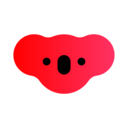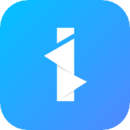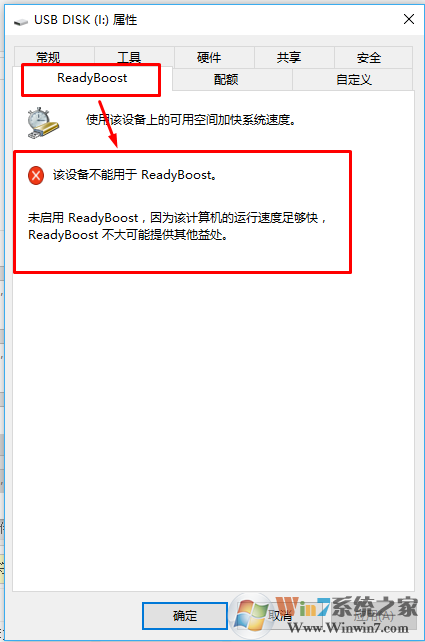
ReadyBoost利用了闪存随机读写及零碎文件读写上的优势来提高系统性能,主要是为了帮助内存扩展插槽不够用、资金或技术经验限制,以至于不能加装内存的人。如果你装上了Windows 7系统,却受困于内存不够而系统运行缓慢的烦恼,那么不烦试一试用你的U盘或者其它移动存储设备打开Readyboost功能以加速电脑吧!
要使用Readyboost功能首先必须准备一个支持USB2.0接口的U盘或计算机内置读卡器中的闪存,其中4k随机读取的速度大于3.5M/s、512k随机写入的速度大于2.5M/s。目前市面上大多数主流U盘产品都已能够满足这些指标,这里七仔所使用的就是KingstonDataTraveler101。如果有USB3.0接口的U盘和电脑接口那就更加完美了。
具体设置方法如下:
1、将U盘插入电脑,打开此电脑。
2、找到U盘,右键选择属性。
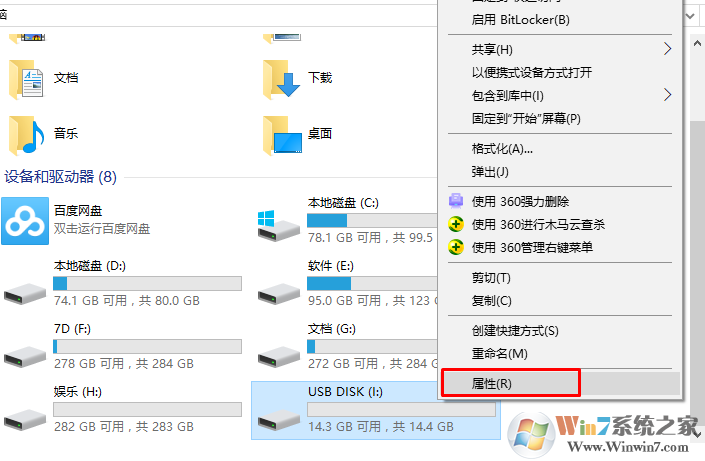
3、选择到Readyboost选项。
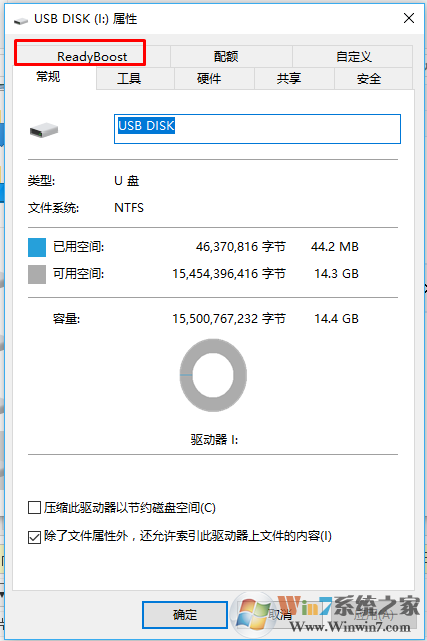
4、缓存检查后就完成设置了,回到资源管理器的”计算机”节点,我们可以看到U盘的存储情况显示条被红色所“吞噬”了。
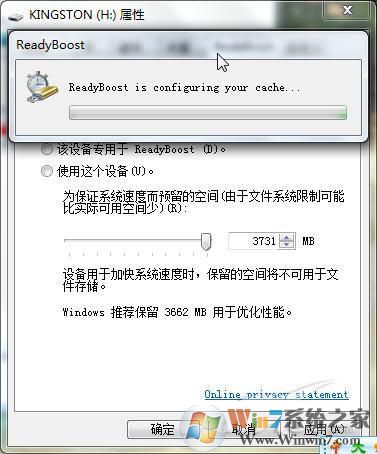
启动Readyboost时的缓存检查
共享给
Readyboost功能的大小。
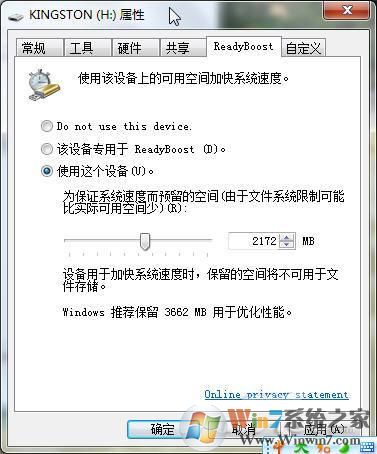
选择“使用这个设备”
内存容量1:1的闪存空间,而最大不超过2.5:1。
当然,需要大家理解的是并不意味着启用了Readyboost功能你的系统运行就能提升几倍,而是在于当内存空间压力较大,而且硬盘读写频繁的时候,系统响应会更迅速――而这些足以令你的电脑使用体验更加顺畅,特别是对于内存大小不足的朋友!
总结:以上就是win10使用Readyboost加速的方法了,我们只需要插入U盘进入Readyboost界面win10系统就会自动为我们检测电脑是否需要使用此功能加速。如需加速我们按照以上操作设置即可。希望对大家有帮助。